Hướng dẫn thay thế màn hình laptop Asus G53JW-A1
Hồng Gấm
- 1217Hướng dẫn thay thế màn hình laptop Asus G53JW-A1
Hướng dẫn này giải thích việc loại bỏ và thay thế màn hình (màn hình) của máy tính Asus G53JW-A1. Thông tin này có thể hữu ích nếu màn hình máy tính của bạn bị hỏng hoặc không hoạt động chính xác.
* Bước 1: Pin
- Bắt đầu với máy tính xách tay lộn ngược.
- Xoay máy tính xách tay để pin đối diện với bạn.
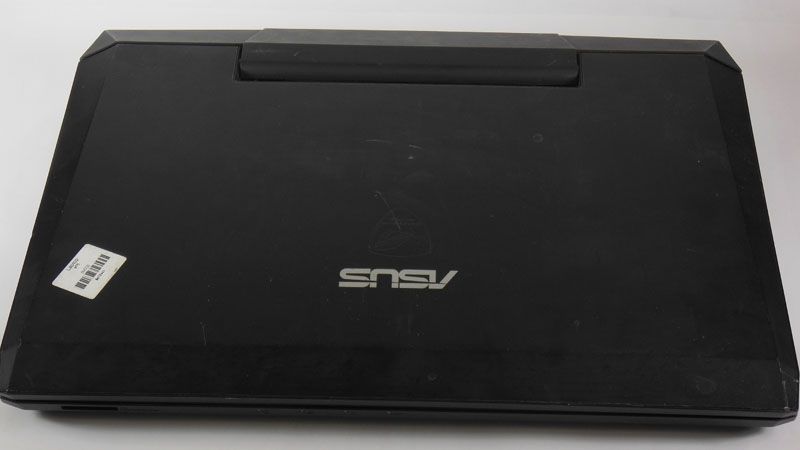

* Bước 2:
- Nhìn sang bên phải của pin cho một công tắc nhỏ màu đen.
- Trượt công tắc bên phải sang bên phải, cách xa pin.
- Khi công tắc ở đúng vị trí, nhãn dán màu đỏ sẽ hiển thị bên dưới công tắc.
- Ở phía bên trái của pin là một công tắc màu đen khác. Trượt cái này sang bên trái, ra khỏi pin và giữ nó ở vị trí đó.
- Công tắc bên trái không có nhãn dán màu đỏ bên dưới.Trượt pin về phía mình.



* Bước 3: Bàn phím
- Có năm tab bên dưới bàn phím giữ bàn phím ở vị trí dọc theo cạnh trên. Tham khảo hình ảnh cho một ý tưởng sơ bộ về vị trí của các tab này.
- Sử dụng công cụ mở spudger tại các vị trí được chỉ định, nâng bàn phím trực tiếp lên. Đảm bảo rằng các công cụ tiếp cận dưới cả nắp bàn phím nhựa và đế kim loại của bàn phím, vì cả hai sẽ được gỡ bỏ.
- Khi bạn đã có một vài công cụ, bạn có thể trượt công cụ của mình dọc theo mặt dưới của bàn phím và xóa tất cả các tab cùng một lúc.
- Tháo bàn phím.



* Bước 4:
- Nhấc bàn phím lên để bạn có thể nhìn thấy vỏ và dây cáp bên dưới. Hãy chắc chắn rằng bạn đã nâng tấm đế kim loại của bàn phím và không chỉ vỏ nhựa.
- Điều này sẽ tiết lộ một dây ruy băng ở phía bên phải của máy tính xách tay được kết nối với bo mạch chủ thông qua một cửa sổ nhỏ ở tấm trên cùng bằng kim loại. Sử dụng nhíp để cẩn thận kéo nhẹ đầu nối sang trái, rút phích cắm ra khỏi cổng.


* Bước 5:
- Ngay phía trên trackpad, có một dây ruy băng thứ hai, rộng hơn được kết nối với bo mạch chủ. Rút cáp này ra.
- Cáp này sử dụng một đầu nối lực chèn bằng không. Đọc bước một của bài viết này để biết thông tin về cách tháo đầu nối này một cách an toàn.

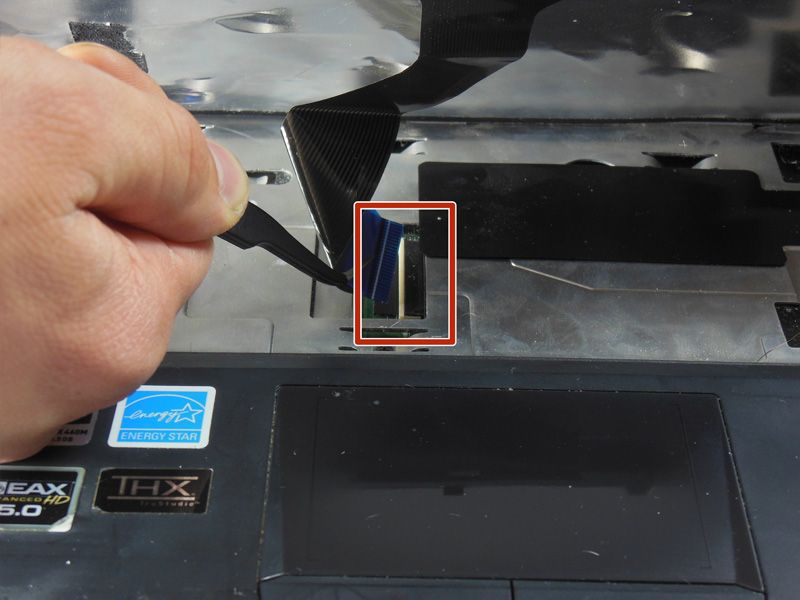
* Bước 6:
- Tháo bàn phím khỏi máy tính.

* Bước 7:
- Xác định vị trí vít Phillips # 00 1,5 x 7mm ở dưới cùng bên phải của vỏ bàn phím.
- Tháo ốc vít này. Lưu ý rằng đây là vít 1,5x7 mm duy nhất trong toàn bộ máy tính xách tay, vì vậy điều rất quan trọng là phải theo dõi nó.
- Đặt một tuốc nơ vít hoặc công cụ vững chắc khác với một đầu nhỏ bên trong lỗ bên trái của lỗ vít. Đẩy tất cả sang bên trái để mở khóa slide.Sẽ mất một chút lực để di chuyển slide, vì nó mở ra một loạt các clip bên dưới tấm trackpad.



* Bước 8:
- Sử dụng Công cụ mở để mở các tab ở hai bên của máy tính xách tay, ngay bên dưới nắp nhựa trên cùng. Một khi một trong số họ đã tắt, nó sẽ sẵn sàng bật ra. Bạn có thể cần phải trượt công cụ xung quanh cạnh như bạn đã làm cho bàn phím.


* Bước 9:
- Nghiêng tấm trackpad về phía bạn để lộ cáp ruy băng trắng nối trackpad với bo mạch chủ.
- Rút phích cắm bằng nhíp ở đế cáp và nhẹ nhàng trượt qua thanh dẫn dây được tìm thấy ngay bên dưới đỉnh của tấm trackpad.



* Bước 10:
- Tháo bàn di chuột.

* Bước 11: Bảng điều khiển bên dưới
- Tháo chín ốc vít Phillips # 0 2.5x7mm được tô sáng trong hình ảnh này.

* Bước 12:
- Đóng nắp máy tính xách tay và lật nó lại để pin hướng ra xa bạn.
- Sử dụng Công cụ mở để đặt bên trong tab đối diện chính xác với bộ pin và sử dụng nó để tháo nắp sau.
- Nếu nắp không muốn bật ra, vui lòng sử dụng Công cụ mở thứ hai hoặc một thanh gạt để chạy dọc theo mép của nắp để giúp loại bỏ nó.
- Tháo vỏ.



* Bước 13: Màn hình
- Khi máy tính xách tay lộn ngược và tháo pin, hãy tháo sáu ốc vít Phillips # 0 2.5x4.0mm khỏi ngăn chứa pin.
- Một trong những ốc vít sẽ nằm bên dưới nhãn nhựa, bạn sẽ cần bóc lại để lộ ốc vít.


* Bước 14:
- Lật máy tính xách tay lên để nó ở phía bên phải, với ngăn chứa pin hướng về phía bạn.
- Sử dụng một công cụ mở nhựa để cạy ra tấm bìa sau. Nó sẽ bật ra dễ dàng.


* Bước 15:
- Hủy bỏ bốn ốc vít Phillips # 0 M2.5x12 giữ khung màn hình tại chỗ.
- Hủy bỏ hai ốc vít Phillips # 0 M2.5x14 giữ khung màn hình tại chỗ.
- Nó giúp nghiêng màn hình lên trên cho bước này.
- Tháo tám ốc vít Phillips # 00 M2.0x4.0 giữ tấm bìa tại chỗ.
- Tháo tấm bìa và màn hình.


* Bước 16:
- Sử dụng một công cụ mở nhựa để loại bỏ các tấm bìa nhỏ màu đen ở cả hai bên của thanh loa.
- Hủy bỏ hai ốc vít Phillips # 0 3.0x4.0mm từ bên dưới các tấm bìa.



* Bước 17:
- Đặt máy tính xách tay lộn ngược, chèn một cái kẹp giấy vào lỗ nhỏ gần nút nhả đĩa trên ổ đĩa CD / DVD.
- Nếu bạn không có kẹp giấy, một vật kim loại có kích thước tương tự sẽ hoạt động.
- Bạn không cần phải đẩy mạnh. Đừng lo lắng về việc phá vỡ ổ đĩa - nó được tạo ra để mở theo cách này khi tắt máy tính.



* Bước 18:
- Sử dụng công cụ mở bằng nhựa để tháo tấm mặt ổ đĩa CD / DVD khỏi ổ đĩa.


* Bước 19:
- Đẩy ổ đĩa lại cho đến khi nó nhấp và sử dụng một tay để đẩy nó vào trong, để lộ ba ốc vít Phillips # 00 M2.0x4.0.
- Tháo ba ốc vít Phillips # 00 M2.0x4.0.
- Khi lắp lại máy tính, hãy nhớ thay thế các ốc vít này trước khi thay thế tấm mặt nhựa màu đen cho ổ đĩa.
- Nếu bạn cần mở lại ổ đĩa, hãy sử dụng kẹp giấy trong cùng một lỗ như đã sử dụng trước đó.
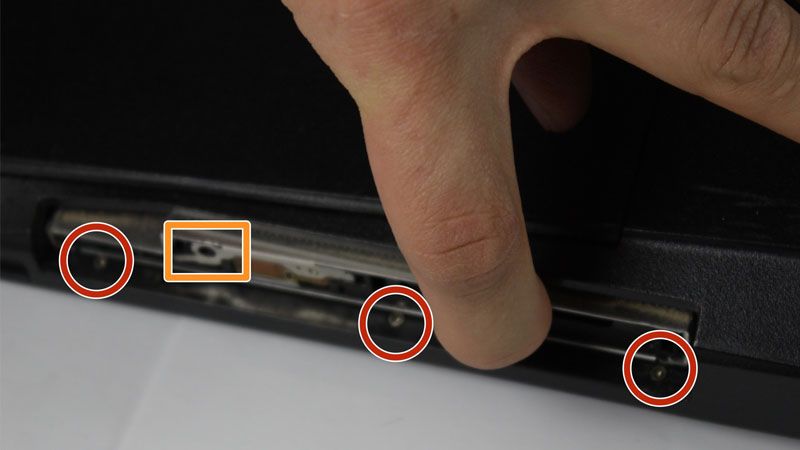
* Bước 20:
- Lật máy tính xách tay lên để mặt bàn phím hướng lên trên.
- Sử dụng một công cụ mở nhựa để cạy tấm nhựa lớn ra khỏi thân máy tính.



* Bước 21:
- Nhấc nắp màu đen ra, để lộ bo mạch chủ, quạt và các bộ phận khác.
- Lưu ý rằng bước tiếp theo sẽ xảy ra với các thành phần ở phía trên bên phải của bo mạch chủ, gần quạt ở phía đối diện từ ổ đĩa quang CD / DVD.

* Bước 22:
- Xác định vị trí cắm cáp lớn cho màn hình. Nó có băng linh hoạt màu đen được kết nối, và hơi ở bên trái của quạt bên phải.
- Sử dụng băng linh hoạt màu đen để rút phích cắm ra khỏi ổ cắm của nó.



* Bước 23:
- Xác định vị trí cắm cáp nhỏ màu trắng cho màn hình. Nó nhỏ hơn phích cắm màu đen và một centimet ở bên phải của phích cắm màu đen.
- Kéo phích cắm về phía sau máy tính để tháo nó ra.



* Bước 24:
- Khi máy tính xách tay lộn ngược, xác định nơi dây nguồn màn hình kết nối với bo mạch chủ. Đây là phía đối diện với ổ đĩa quang CD / DVD.Sử dụng một công cụ mở bằng nhựa để loại bỏ hai đầu nối dây ra khỏi các kết nối của chúng trên bo mạch chủ.
- Lưu ý về sự phân cực của các dây này (tức là bên nào màu trắng, bên nào màu đen). Bạn sẽ cần tham khảo lại điều này để biết cách cài đặt lại màn hình.
- Những bức ảnh này được chụp với một chiếc máy tính xách tay bị hỏng và cực của các dây được hiển thị có thể bị ngược. Hãy chắc chắn chụp ảnh về cách các dây kết nối trên máy tính của bạn trước khi bạn tháo dây!



* Bước 25:
- Xoay máy tính lên trên.
- Tìm nơi cáp nguồn màn hình đen trắng đi qua một lỗ nhỏ trên bo mạch chủ. Lỗ này nằm ở phía bên phải của bo mạch chủ (đối diện với ổ đĩa quang CD / DVD).
- Cẩn thận kéo dây cáp qua lỗ này.



* Bước 26:
- Bỏ màn hình ra. Bây giờ nó đã sẵn sàng để được thay thế.

Xem thêm: thay bàn phím laptop thông dụng, Thay màn hình laptop Asus G53JW-A1






































